Het thuisscherm van je iPhone aanpassen gaat bij de meeste mensen niet verder dan het kiezen van een andere achtergrond. Maar je kunt ook andere icoontjes gebruiken op je iPhone. Dat doe je zo!
Lees verder na de advertentie.
Steun iPhoned
Je gebruikt een adblocker. Dat vinden we jammer, want advertenties hebben we nodig om onze artikelen gratis aan te bieden. Steun iPhoned door ons aan je whitelist toe te voegen. Alvast bedankt!
Andere icoontjes op je iPhone
Het veranderen van het vergrendelscherm en het thuisscherm is niet al te moeilijk. en sinds iOS 17 heb je met name voor het vergrendelscherm veel meer opties om aan te passen dan voorheen. Maar wil je graag nog meer personaliseren, dan is het ook mogelijk om de icoontjes op je iPhone aan te passen.
Het veranderen van de icoontjes op je iPhone is wel iets omslachtiger dan het veranderen van de achtergrond. Maar als je er even de tijd voor neemt, zul je merken dat het toch best wel meevalt. We laten zien hoe je te werk moet gaan.
Steun iPhoned
Je gebruikt een adblocker. Dat vinden we jammer, want advertenties hebben we nodig om onze artikelen gratis aan te bieden. Steun iPhoned door ons aan je whitelist toe te voegen. Alvast bedankt!
Zo verander je de icoontjes op je iPhone
De apps op het thuisscherm hebben hun eigen logo’s, maar met de app Opdrachten is het mogelijk om het uiterlijk van elk app-pictogram te wijzigen. Dat doe je als volgt:

- Open de app Opdrachten, tik op het plusje rechtsboven en dan op ‘Voeg taak toe’;
- Typ ‘open app’ in de zoekbalk en tik onder ‘Scripten’ op ‘Open app’;
- Tik op ‘app’ en selecteer de app waarvan je het icoontje wilt aanpassen;
- Tik boven naast ‘Open app’ op het pijltje naar beneden en dan op ‘Zet op beginscherm’;
- Pas de naam aan onder ‘NAAM EN SYMBOOL VOOR BEGINSCHERM’;
- Zoek een ander icoontje op internet en sla op in Foto’s;
- Ga terug naar de app Opdrachten, tik op het icoontje en dan op ‘Kies foto’;
- Tik op het gedownloade icoontje, tik op ‘Kies’ en ten slotte op ‘Voeg toe’.
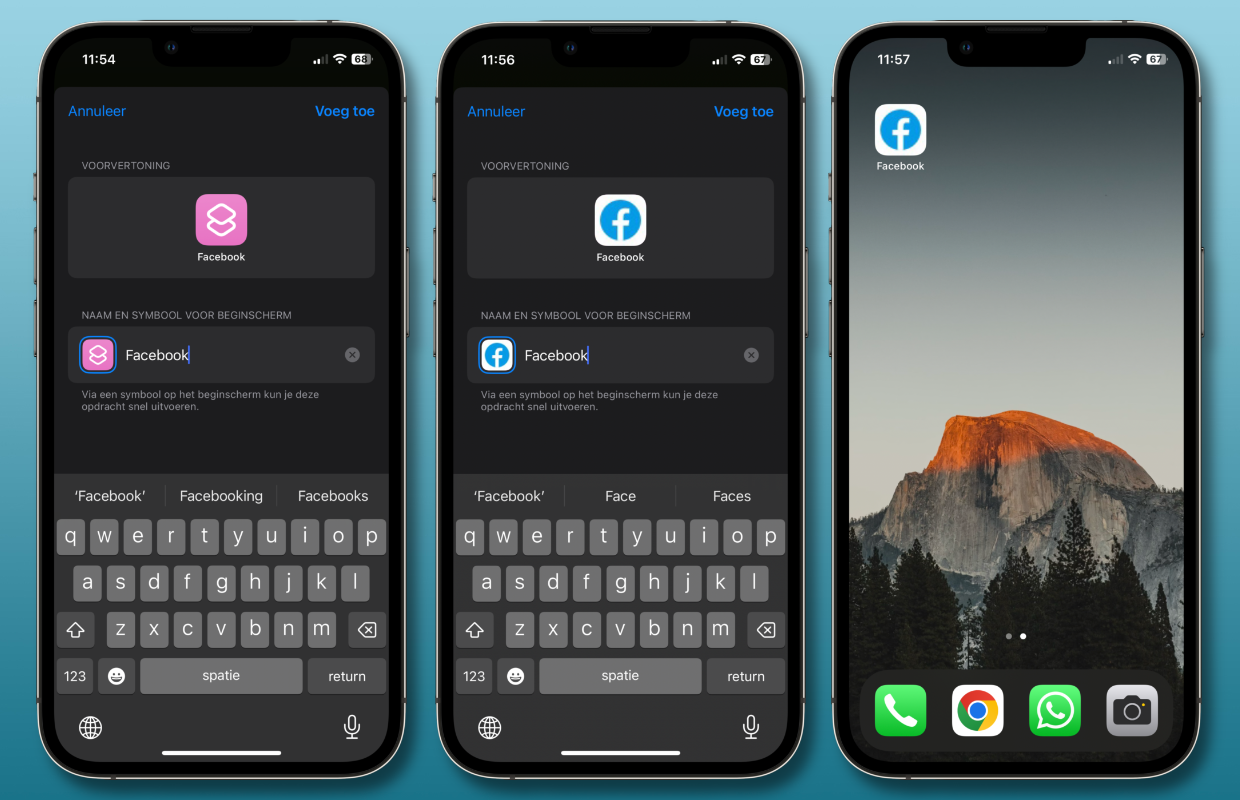
Je hebt nu een app met een ander icoontje op je iPhone (het is eigenlijk een bladwijzer). Je kunt de oorspronkelijke app van je thuisscherm verwijderen. Je vind hem namelijk altijd weer gemakkelijk terug in de Appbibliotheek.
Je kunt dit voor elke app doen waarvan je het icoontje wilt veranderen. Er zijn op internet veel icoontjes te vinden die je kunt gebruiken. Daarnaast zijn er websites waar je in één keer een hele set icoontjes kunt downloaden, bijvoorbeeld op icons8.
Meer tips?
Vond je dit een leuke tip en wil je er nog meer? Op iPhoned lees je elke week handige tips en trucs voor je iPhone. Check hieronder alvast de meest recente tips!
Wil je altijd op de hoogte blijven van de nieuwste tips voor je iPhone? Schrijf je dan in voor onze nieuwsbrief, zodat je iedere week weer nieuwe functies ontdekt!
Steun iPhoned
Je gebruikt een adblocker. Dat vinden we jammer, want advertenties hebben we nodig om onze artikelen gratis aan te bieden. Steun iPhoned door ons aan je whitelist toe te voegen. Alvast bedankt!